在现代办公环境中,共享网络打印机成为了提高办公效率的重要工具之一。通过将打印机连接到网络,多台电脑可以同时使用同一台打印机进行打印,无需额外的物理连接...
2024-12-08 22 网络打印机
随着科技的进步和网络的普及,越来越多的人开始使用网络打印机。然而,如何设置网络打印机的共享却是一个常见的问题。本文将介绍一种简单实用的网络打印机共享设置方法,帮助用户顺利实现打印机共享,提高工作效率。

一、检查网络打印机的连接状态
检查网络打印机是否连接到网络,并确保其正常工作。可以通过打印测试页来确认打印机的连接状态。
二、查找网络打印机的IP地址
在打印机上找到打印机的菜单按钮或设置选项,并找到IP地址。记录下这个IP地址,以便后续设置使用。
三、打开计算机的控制面板
点击开始菜单,选择控制面板,然后找到“设备和打印机”选项,点击进入。
四、添加网络打印机
在设备和打印机页面,点击“添加打印机”按钮,然后选择“添加网络、蓝牙或无线打印机”。
五、输入网络打印机的IP地址
在添加打印机向导中,选择“添加一个网络、蓝牙或无线打印机”,然后输入之前记录下的网络打印机IP地址。
六、选择正确的打印机驱动程序
根据网络打印机型号,在可用驱动程序列表中选择合适的驱动程序。如果没有合适的驱动程序,可以通过互联网下载并安装。
七、完成打印机设置
按照向导的提示,完成网络打印机设置。在设置完成后,点击“完成”按钮。
八、共享网络打印机
在设备和打印机页面,找到已经添加的网络打印机,并右键点击选择“共享”。
九、设置共享选项
在共享选项中,选择“共享此打印机”,并为打印机起一个易于识别的共享名称。
十、连接其他设备
在其他需要使用网络打印机的设备上,打开设备和打印机页面,点击“添加打印机”按钮,并选择“网络、蓝牙或无线打印机”。然后按照提示,添加共享的网络打印机。
十一、测试打印
在其他设备上成功添加共享的网络打印机后,进行一次测试打印,确保打印功能正常。
十二、调整网络打印机设置
根据实际需求,可以调整网络打印机的设置,如纸张大小、打印质量等。
十三、保护打印机安全
为了保护共享的网络打印机安全,可以设置打印机的访问权限和密码,确保只有授权用户可以使用。
十四、定期维护打印机
定期进行打印机的清洁和维护,保持打印机的正常工作状态。
十五、
通过以上简单实用的网络打印机共享设置方法,用户可以快速实现打印机共享,并提高工作效率。同时,在设置过程中要注意保护打印机的安全和定期维护,确保打印机的正常运行。
随着科技的发展,网络打印机的普及程度越来越高,但是很多人在面临多台电脑需要共享一台打印设备时,却束手无策。本文将介绍如何设置网络打印机共享,让您轻松实现打印设备的共享与访问。
1.为什么需要设置网络打印机共享
在家庭或办公环境中,往往会存在多台电脑需要使用同一台打印机的情况。通过设置网络打印机共享,可以节省成本,提高工作效率。
2.确认网络打印机支持共享功能
在开始设置之前,需要确保您所使用的网络打印机支持共享功能。大多数现代网络打印机都具备此功能,但是有些旧型号可能不支持。
3.连接网络打印机
将您的电脑与网络打印机连接到同一个局域网中。确保打印机处于开启状态,并通过无线或有线方式与电脑连接。
4.打开“设备和打印机”设置
在电脑的控制面板中,找到并打开“设备和打印机”设置。您可以在开始菜单中搜索并选择该选项。
5.添加打印机
在“设备和打印机”界面中,点击“添加打印机”按钮。系统将自动搜索网络中可用的打印机设备。
6.选择共享打印机
从搜索结果中选择您要共享的打印机设备,并点击“下一步”按钮。系统将开始安装该打印机的驱动程序。
7.设置共享选项
在下一步中,系统会询问您是否要共享该打印机。选择“是”,并给该共享打印机起一个名称。
8.添加共享用户
在接下来的步骤中,您可以选择要与您共享打印机的用户。可以根据需要添加或删除用户,并设置其权限。
9.完成设置
点击“完成”按钮后,系统将完成网络打印机共享的设置。您可以通过测试打印来确认设置是否成功。
10.其他设备连接共享打印机
在其他需要使用共享打印机的电脑上,重复步骤3和4,然后选择添加网络打印机。
11.搜索共享打印机
系统会自动搜索可用的共享打印机,您只需从列表中选择并添加即可。
12.测试打印
在安装完成后,您可以进行测试打印,以确认其他设备是否成功连接到共享打印机。
13.管理共享打印机
在“设备和打印机”界面中,右键点击共享打印机的图标,可以选择管理共享打印机的权限和用户。
14.保护共享打印机
为了保护共享打印机的安全性,您可以设置密码来限制访问权限,并定期更新密码以提高安全性。
15.享受共享打印机的便利
设置完成后,您可以轻松地在不同设备间共享打印机,提高工作效率,享受打印的便利。
通过设置网络打印机共享,您可以在多台设备间轻松实现打印设备的共享与访问。只需按照上述步骤连接、添加并设置共享选项,即可享受共享打印机带来的便利和高效。
标签: 网络打印机
版权声明:本文内容由互联网用户自发贡献,该文观点仅代表作者本人。本站仅提供信息存储空间服务,不拥有所有权,不承担相关法律责任。如发现本站有涉嫌抄袭侵权/违法违规的内容, 请发送邮件至 3561739510@qq.com 举报,一经查实,本站将立刻删除。
相关文章
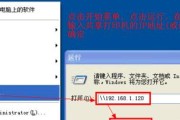
在现代办公环境中,共享网络打印机成为了提高办公效率的重要工具之一。通过将打印机连接到网络,多台电脑可以同时使用同一台打印机进行打印,无需额外的物理连接...
2024-12-08 22 网络打印机
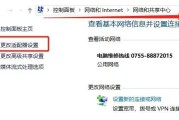
在现代办公环境中,网络打印机已经成为不可或缺的工具之一。而要让网络打印机正常工作,正确设置其IP地址是非常重要的一步。本文将向您介绍如何设置网络打印机...
2024-09-27 56 网络打印机
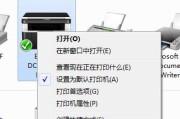
随着科技的不断进步,我们的电脑和网络设备也越来越智能化。在日常工作和生活中,我们经常需要使用打印机来打印文件。为了方便多台电脑共享同一台打印机,我们可...
2024-06-18 57 网络打印机